Maison >outils de développement >VSCode >Comment personnaliser le chemin du plug-in d'extension vscode (sous Windows)
Comment personnaliser le chemin du plug-in d'extension vscode (sous Windows)
- 青灯夜游avant
- 2020-10-23 17:29:144563parcourir
Le plug-in d'extension vscode est stocké dans le lecteur C par défaut. Lorsque le plug-in est beaucoup téléchargé, il occupera l'espace du lecteur C. L'article suivant vous expliquera comment personnaliser le chemin du plug-in d'extension vscode. Il a une certaine valeur de référence. Les amis dans le besoin peuvent s'y référer. J'espère qu'il sera utile à tout le monde.
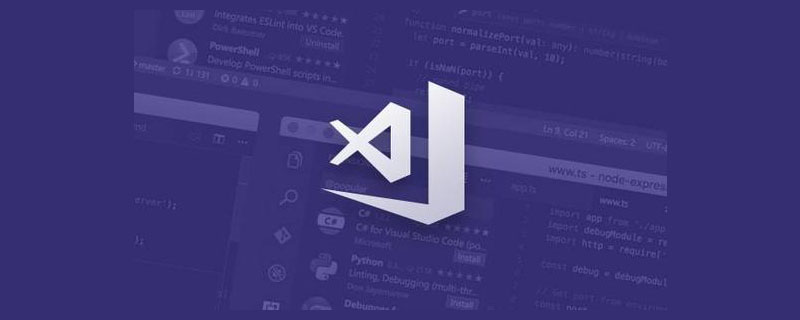
Recommandations associées : "Tutoriel d'utilisation de base de VScode"
Par défaut, le plug-in d'extension vscode- dans les magasins C : Utilisateurs username.vscode occupera de l'espace sur le lecteur C lorsqu'il y aura de nombreux téléchargements de plug-ins. Modifiez le chemin du plug-in d'extension vscode comme suit :
1. Cliquez avec le bouton droit sur le raccourci -> sélectionnez "Propriétés" et entrez après l'emplacement cible :
--extensions-dir "D:\mySoft\vscode-extensions\extensions"
où "D : mySoftvscode-extensionsextensions" Il s'agit de mon propre chemin personnalisé
comme indiqué dans l'image :
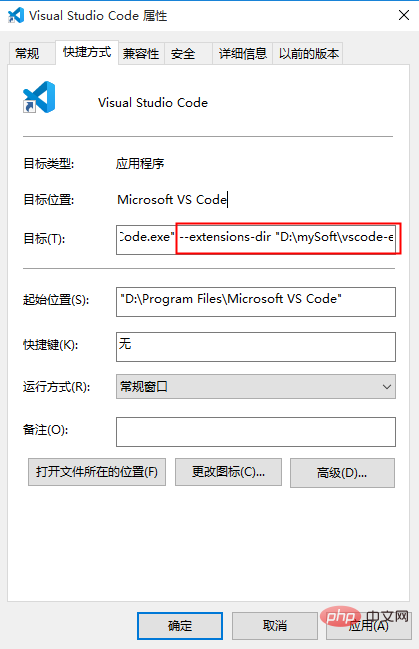
2. Ensuite, coupez le plug-in d'extension sous C:Users username.vscode pour définir simplement le chemin (D: mySoftvscode-extensionsextensions).
3. Vérifiez si la modification a réussi, ouvrez vscode et essayez d'installer un plug-in d'extension Beautify, comme indiqué sur la figure :
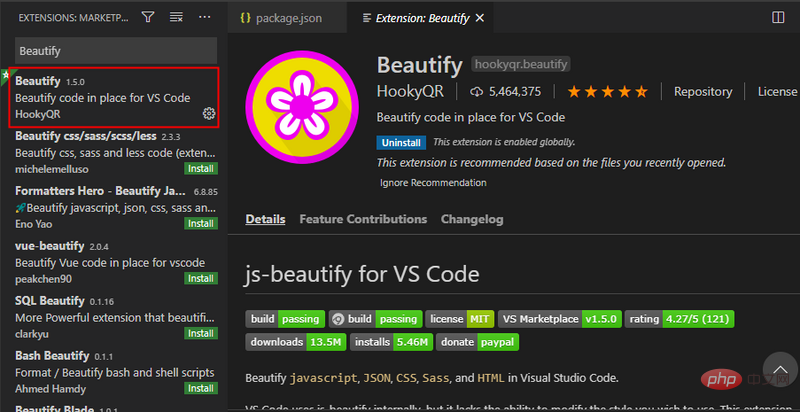
La vue C:Users username.vscode est vide et D:mySoftvscode-extensionsextensions contient déjà le plug-in xxx.beautify-xxx, indiquant que le chemin du plug-in d'extension de vscode a été modifié avec succès.
Pour plus de connaissances sur la programmation, veuillez visiter : Introduction à la programmation ! !
Ce qui précède est le contenu détaillé de. pour plus d'informations, suivez d'autres articles connexes sur le site Web de PHP en chinois!
Articles Liés
Voir plus- Plusieurs configurations vscode et raccourcis clavier que vous devez connaître
- Comment installer des plug-ins dans VSCode hors ligne ?
- Deux plug-ins d'invite de code vue utiles dans VSCode (recommandé)
- Quels sont les points forts de l'ingénierie VSCode ?
- Introduction à la méthode de débogage à distance du programme Node avec vscode
- Comment écrire et exécuter des programmes C et C++ avec VSCode

